Obnovte nastavenia systému BIOS
V niektorých prípadoch môže byť systém BIOS a celý počítač pozastavený kvôli nesprávnym nastaveniam. Ak chcete obnoviť celý systém, musíte obnoviť všetky nastavenia na továrenské nastavenia. Našťastie je táto funkcia štandardne vybavená ľubovoľným strojom, metódy resetovania však môžu byť odlišné.
obsah
Dôvody na obnovenie
Vo väčšine prípadov môžu skúsení používatelia PC resetovať nastavenia systému BIOS do prijateľného stavu bez toho, aby ich úplne vynulovali. V niektorých prípadoch však musíte urobiť úplný reset, napríklad v týchto prípadoch:
- Zabudli ste heslo z operačného systému a / alebo systému BIOS. Ak v prvom prípade všetko môže byť opravené preinštalovaním systému alebo pomocou špeciálnych nástrojov na obnovenie / resetovanie hesla, v druhom prípade budete musieť vykonať úplné resetovanie všetkých nastavení;
- Ak nie je systém BIOS ani systém OS načítaný alebo načítaný nesprávne. Je pravdepodobné, že problém bude ležať hlbšie než nesprávne nastavenia, ale snažte sa urobiť reset stojí za to;
- Za predpokladu, že ste vykonali nesprávne nastavenia v systéme BIOS a nemôžete sa vrátiť k starému.
Metóda 1: Špeciálny nástroj
Ak máte 32-bitovú verziu systému Windows, môžete použiť špeciálny vstavaný nástroj, ktorý je navrhnutý tak, aby obnovil nastavenia systému BIOS. Predpokladá sa však, že operačný systém beží a beží bez problémov.
Použite túto podrobnú inštrukciu:
- Ak chcete otvoriť nástroj, stačí použiť riadok "Spustiť" . Zavolajte ho pomocou kombinácie klávesov Win + R. V riadku napíšte
debug. - Teraz, ak chcete zistiť, ktorý príkaz zadajte ďalej, zistite viac informácií o vývojárovi vášho systému BIOS. Ak to chcete urobiť, otvorte ponuku "Spustiť" a zadajte tam príkaz
MSINFO32. Potom sa otvorí okno s informáciami o systéme. V ľavom menu zvoľte "Systémové informácie" a v hlavnom okne nájdite "verziu systému BIOS" . Oproti tejto položke by malo byť napísané meno vývojára. - Ak chcete obnoviť nastavenia systému BIOS, budete musieť zadať rôzne príkazy.
Pre BIOS z AMI a AWARD príkaz vyzerá takto:O 70 17(prejdite na ďalší riadok Enter)O 73 17(opäť prechod)QPre Phoenix príkaz vyzerá trochu inak:
O 70 FF(prejdite na ďalší riadok Enter)O 71 FF(opäť prechod)Q - Po zadaní posledného riadka sa všetky nastavenia systému BIOS obnovia na továrenské nastavenia. Skontrolujte, či sú resetované alebo nie, môžete reštartovať počítač a vstúpiť do systému BIOS.
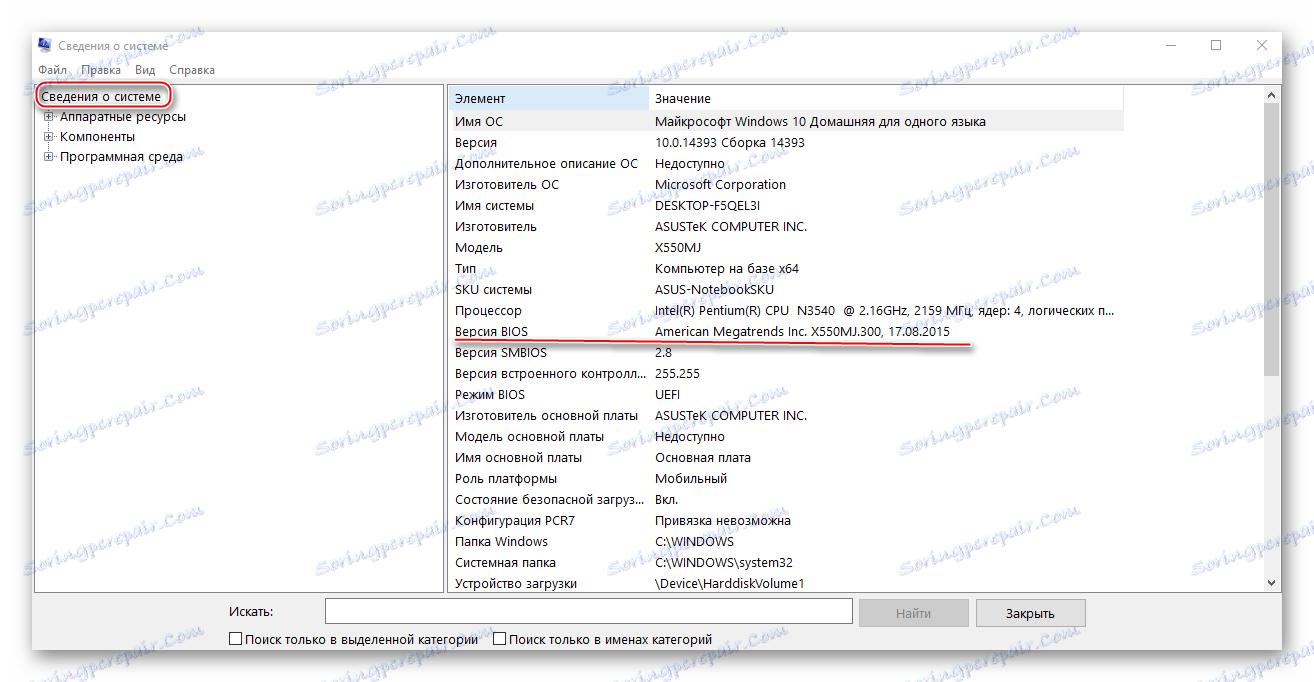

Táto metóda je vhodná len pre 32-bitové verzie systému Windows, okrem toho nie je stabilná, preto sa odporúča použiť iba vo výnimočných prípadoch.
Metóda 2: Batéria CMOS
Táto batéria je k dispozícii na takmer všetkých moderných základných doskách. Svojou pomocou sú všetky zmeny uložené v systéme BIOS. Vďaka tomu sa nastavenia nevynulujú pri každom vypnutí počítača. Ak ho však dostanete na chvíľu, nastavenia sa obnovia na továrenské nastavenia.
Niektorí používatelia nemusia mať možnosť získať batériu kvôli funkciám základnej dosky, v tomto prípade budete musieť hľadať iné spôsoby.
Podrobné pokyny na demontáž batérií CMOS:
- Pred demontážou systémovej jednotky odpojte počítač od elektrickej siete. Ak pracujete s prenosným počítačom, budete potrebovať aj hlavnú batériu.
- Teraz demontujte prípad. Systémová jednotka môže byť umiestnená tak, aby mala bezproblémový prístup k základnej doske. Ak je vnútri príliš veľa prachu, musí sa odstrániť, pretože prach môže nielen zneschopniť nájdenie a vybratie batérie, ale aj keby sa dostal do konektora batérie, poškodí počítač.
- Nájdite samotnú batériu. Najčastejšie to vyzerá ako malá strieborná palacinka. Na ňom často nájdete príslušné označenie.
- Teraz jemne vytiahnite batériu zo zásuvky. Môžete to vytiahnuť aj rukami, hlavnou vecou je robiť to tak, aby nič nebolo poškodené.
- Batériu je možné vrátiť na miesto po 10 minútach. Ak chcete vložiť, budete potrebovať nápisy hore, ako to bolo predtým. Potom, čo môžete úplne zostaviť počítač a pokúsiť sa ho zapnúť.


Lekcia: Ako odstrániť batériu CMOS
Metóda 3: špeciálny prepojok
Tento jumper sa tiež často nachádza na rôznych základných doskách. Ak chcete obnoviť nastavenia systému BIOS pomocou prepojky, použite túto podrobnú inštrukciu:
- Odpojte počítač od elektrickej siete. V prenosných počítačoch batériu vytiahnite.
- Ak je to potrebné, otvorte systémovú jednotku tak, aby bola vhodná pre prácu s jej obsahom.
- Nájdite jumper na základnej doske. Vyzerá to, že tri kontakty vyčnievajú z plastovej dosky. Dve z nich sú uzavreté špeciálnym skokanom.
- Musíte zmeniť usporiadanie tohto prepojky tak, aby bol otvorený kontakt pod ním, ale opačný kontakt je otvorený.
- Držte prepínač v tejto polohe na chvíľu a potom sa vráťte na pôvodnú.
- Teraz môžete zostaviť počítač späť a zapnúť ho.

Je tiež potrebné vziať do úvahy skutočnosť, že počet kontaktov na niektorých základných doskách sa môže líšiť. Napríklad sú tam vzorky, kde namiesto 3 kontaktov, iba dva alebo až 6, ale to je výnimka z pravidiel. V takom prípade budete musieť prepojiť kontakty pomocou špeciálneho prepojky, aby zostal otvorený jeden alebo viac kontaktov. Ak chcete ľahšie nájsť tie, ktoré potrebujete, pozrite sa na tieto podpisy: "CLRTC" alebo "CCMOST" .
Metóda 4: tlačidlo na základnej doske
Na niektorých moderných základných doskách je špeciálne tlačidlo na resetovanie nastavení systému BIOS na továrenské. V závislosti od samotnej základnej dosky a funkcií systémovej jednotky môže byť požadované tlačidlo umiestnené buď mimo systému alebo vnútri systému.
Toto tlačidlo môže byť označené ako "clr CMOS" . Môže byť tiež označený jednoducho červenou farbou. Na systémovej jednotke musí byť toto tlačidlo vyhľadávané zo zadnej časti, do ktorej sú pripojené rôzne prvky (monitor, klávesnica atď.). Po kliknutí na ne sa nastavenia obnovia.

Metóda 5: použite samotný systém BIOS
Ak môžete vstúpiť do systému BIOS, môžete pomocou BIOSu obnoviť systém BIOS. To je výhodné, pretože nepotrebujete otvárať systémovú jednotku / puzdro pre laptop a vykonávať manipuláciu s ním. Avšak aj v tomto prípade je žiaduce byť mimoriadne opatrný, pretože existuje riziko ďalšieho zhoršenia situácie.
Postup resetovania nastavení sa môže mierne líšiť od postupu opísaného v pokynoch v závislosti od verzie systému BIOS a konfigurácie počítača. Pokyny krok za krokom sú nasledovné:
- Zadajte BIOS. V závislosti od modelu základnej dosky, verzie a vývojára, to môže byť kľúč z F2 na F12 , kombinácia klávesov Fn + F2-12 (nachádza sa v notebookoch) alebo Delete . Je dôležité, aby ste stlačili potrebné klávesy pred spustením operačného systému. Na obrazovke je možné napísať, akým tlačidlom stlačíte vstup do systému BIOS.
- Bezprostredne po vstupe do systému BIOS musíte nájsť nastavenie "Načítať predvolené nastavenia" , ktoré je zodpovedné za resetovanie nastavení do stavu z výroby. Najčastejšie sa táto položka nachádza v časti "Ukončiť" , ktorá je v hornej ponuke. Stojí za to pamätať, že v závislosti od samotného systému BIOS sa názvy a umiestnenia položiek môžu mierne líšiť.
- Keď nájdete túto položku, musíte ju vybrať a stlačiť kláves Enter . Potom vás požiadame, aby ste potvrdili závažnosť zámerov. Ak to chcete urobiť, stlačte Enter alebo Y (v závislosti od verzie).
- Teraz musíte opustiť systém BIOS. Nemusíte ukladať zmeny.
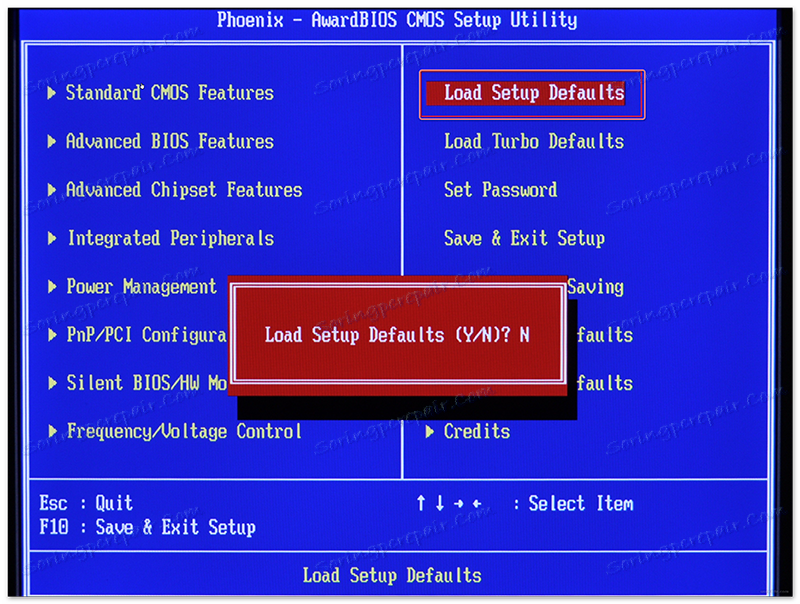
Po reštarte počítača skontrolujte, či resetujete nastavenia. Ak nie, mohlo by to znamenať, že ste buď urobili zle, alebo problém spočíva v inom.
Obnovenie nastavení BIOSu do stavu z výroby nie je ťažké, a to ani pre menej skúsených používateľov počítačov. Ak sa však rozhodnete urobiť, odporúčame vám venovať určitú pozornosť, pretože stále existuje riziko poškodenia vášho počítača.